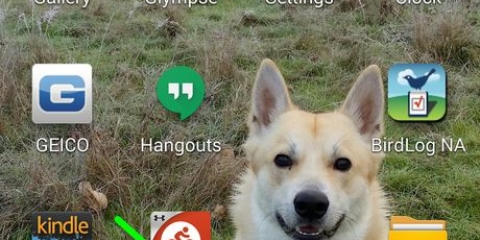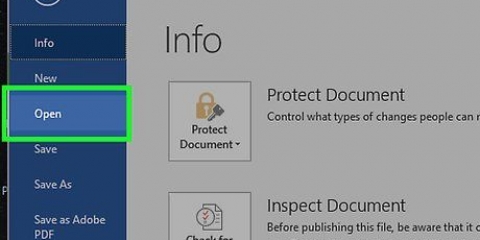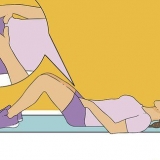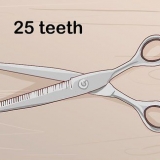Slett informasjonskapsler: I samme vindu Internett instillinger, velge deg Slett informasjonskapsler. Du kan også slette individuelle elementer, tilgjengelig via knappen Se filer. Slett midlertidige filer: I samme vindu Internett instillinger, velge deg"Slett filer." For mer informasjon om administrasjon av midlertidige filer, se tipsene.
Plukke ut Ytterligere → Slett nettleserdata... 













Etter å ha slettet sporene dine, bare for å være sikker, slett alle gjenopprettingspunkter fra systemet. Registeret kan gjenopprettes til tidligere tilstand ved hjelp av dette verktøyet. For å unngå rettsmedisinske analyser av harddisken din kan du overskrive den tomme plassen på harddisken med et verktøy som Eraser. Hvis du ikke vil komplisere livet unødvendig ved å manuelt slette alle sporene dine, er det bedre å bruke et program for å gjøre det, for eksempel CCleaner (gratis!), OSPC Privacy Cleaner, East-Tec Eraser 2007, Evidence Eliminator, Tracks Eraser Pro eller Window Washer. Windows holder en DNS-buffer for å hjelpe deg med å finne nettsider. For en liste over nylig besøkte nettsider, åpne et CMD-vindu (klikk på CMD i `Kjør`-feltet) og skriv inn ipconfig /displaydns. Bufferen kan tømmes ved å skrive ipconfig /flushdns. For å åpne delen Nylige dokumenter i Start-menyen, høyreklikk på Start. Klikk på Egenskaper. Gå til Start-meny-fanen. trykk på knappen Å justere. Gå til fanen Avansert. Nederst ser du delen Nylige dokumenter der du "Liste nylig åpnede filer" kan slå av. Der finner du også en knapp som du kan bruke til å tømme listen uten å miste den delen i Start-menyen. Sett IE til å automatisk slette midlertidige filer når den lukkes. Du finner dette alternativet i fanen Avansert inTools/Internett-alternativer i IE . hovedmeny. Alternativt kan du også installere Firefox, som tilbyr et verktøy for å slette private data. Hvis du bruker antivirusprogramvare, bør det leveres med et verktøy som lar deg tømme brukerhistorikk. Navnet på dette verktøyet varierer. Hvis du bruker den nyeste versjonen av Quick Heal, bør den komme med en komponent kalt `PCTuner` som du kan åpne ved hjelp av virusdatabasen. Du kan kjøre Auto Tuneup eller Traces Cleanup.
Sletting av spor av internetthistorien din
Innhold
- Trinn
- Metode 1 av 5: Sletting av historikk med Internet Explorer
- Metode 2 av 5: Sletting av historikk med Google Chrome
- Metode 3 av 5: Sletting av historikk med Firefox
- Metode 4 av 5: Sletting av historikk med Registerredigering (avansert teknikk)
- Metode 5 av 5: Fjerning av indeks.dat-filer (avansert teknologi)
- Tips
- Advarsler
Du vil helst ikke ha folk som leter rundt i Internett-historien din. Det handler ikke bare om folk som besøker 18+ nettsteder eller chatterom, og ønsker å dekke sporene sine for andre: mange mennesker lagrer sensitiv informasjon på delte datamaskiner og er interessert i å holde dataene deres private, for eksempel kjøp til bursdager eller jul, osv. . og har ikke behov for nysgjerrige øyne som gjør uønskede oppdagelser. Hvis noe lignende gjelder deg, er det viktig å gjøre det til en vane for å unngå potensielle problemer. Mens kommersiell programvare kan slette historielogger, vil disse instruksjonene gi deg kunnskapen om å gjøre det selv – gratis!
Trinn
Metode 1 av 5: Sletting av historikk med Internet Explorer

1. Åpne Internet Explorer. klikk på Internett instillinger i menyen Ytterligere.

2. slette alle. Velg nå "Slett alt." Alternativt kan du også slette individuelle elementer ved å bruke panelet Historie som du kan nå fra verktøylinjen.
Metode 2 av 5: Sletting av historikk med Google Chrome

1. Åpne et Chrome-nettleservindu. Klikk på Chrome-menyen øverst til høyre på verktøylinjen.

2. Sjekk alternativene dine. I det resulterende vinduet, sjekk alternativene du vil bruke. Du kan slette så mye eller så lite historikk du vil.
For å slette all historikk, ødelegg alle valgte data "fra tidenes begynnelse."
Metode 3 av 5: Sletting av historikk med Firefox

1. Start Firefox. Klikk på Firefox-menyen og velg Historie → Slett nylig historie.

2. Velg et tidsrom. I vinduet Slett nylig historie velg en passende tidsperiode. Du kan velge historikk fra siste time til alle.
For å gjøre et mer spesifikt utvalg av loggen du vil slette, klikk Detaljer i vinduet Slett nylig historie, og velg nøyaktig hva du vil slette.

3. Klikk Fjern nå.
Metode 4 av 5: Sletting av historikk med Registerredigering (avansert teknikk)

1. Åpne Start-menyen og skriv "regedit" i søkefeltet. trykk "Tast inn" når du er ferdig

2. Dobbeltklikk på "regedit". Vent til programmet lastes inn. Trykk på når du blir bedt om det "Kom på."

3. trykk "Ctrl" og "f" for å vise søkefeltet. Lar deg søke etter spesifikke registerfiler.

4. type "HKEY_CURRENT_USERSoftwareMicrosoft" i søkefeltet. Klikk på pluss-ikonet etter at resultatene er vist i søkeboksen.

5. Gå til "Internet Explorer" → "Utforsker-barer."

6. Finn standard registeroppføring. Her er ordet "Misligholde" (Standard) i filnavnet.

7. Høyreklikk på den og slett alle registeroppføringer under standard registeroppføring. Vær forsiktig så du ikke sletter standard registeroppføring eller oppføringer over standard, da dette kan hindre systemet i å utføre visse oppgaver.
Metode 5 av 5: Fjerning av indeks.dat-filer (avansert teknologi)

1. Start Windows i sikkermodus. Normalt kan du gjøre dette ved å trykke F8 umiddelbart etter oppstart.

2. Logg inn som administrator. Det er ikke mulig å sette indeksen.dat-filer, som lagrer internettloggen din, fra kommandovinduet hvis du ikke er logget på som administrator.

3. Skriv inn i kommandovinduet "aksjeindeks.det er" og trykk på Enter-tasten. Din indeks.dat-filer, sammen med deres underkataloger, skal nå være tomme.
Tips
Advarsler
- I et begrenset antall tilfeller kan det være mulig for en ekspert å tilbakestille disse endringene.
- Systemfiler som du overfører selv kan være farlige og er på egen risiko.
- Å prøve å skjule datamaskinbruken din på jobben vil sannsynligvis være i konflikt med selskapets retningslinjer. Nettverksadministratorer kan spore nettverks- og terminalaktivitet via serverlogger, og brannmurer kan også føre logger. Internett-leverandører fører også sine egne logger.
- Det vil sannsynligvis se mistenkelig ut hvis det er tydelig at du har tatt skritt for å dekke sporene dine.
- Ikke endre andres datamaskininnstillinger uten å spørre. Det er en veldig irriterende ting å gjøre. Å endre innholdet på en datamaskin uten autorisasjon er ulovlig i mange land.
Artikler om emnet "Sletting av spor av internetthistorien din"
Оцените, пожалуйста статью
Populær